第 16 天:善用版本日誌 git reflog 追蹤變更軌跡
其實學習 Git 版本控管的指令操作並不難,但要弄清楚 Git 到底對我的儲存庫做了什麼事,還真不太容易。當你一步步了解 Git 的核心與運作原理,自然能有效掌控 Git 儲存庫中的版本變化。本篇文章,就來說說 Git 如何記錄我們的每一版的變更軌跡。
了解版本紀錄的過程
在清楚理解 Git 基礎原理與物件結構之前,你不可能了解版本紀錄的過程。而當你不了解版本紀錄的過程,自然會擔心「到底我的版本到哪去了」,也許有人跟你說「我們用了版本控管,所以所有版本都會留下,你大可放心改 Code」。知道是一回事,知不知道怎麼做又是一回事,然後是不是真的做得到又是另外一回事。我們在版控的過程中盡情 commit 建立版本,但如果有一天發現有某個版本改壞了,或是因為執行了一些合併或重置等動作導致版本消失了,那又該怎麼辦呢?
還好在 Git 裡面,有一套嚴謹的紀錄機制,而且這套機制非常開放,紀錄的檔案都是文字格式,還蠻容易了解,接下來我們就來說明版本紀錄的過程。
我們先進入任何一個 Git 工作目錄的 .git/ 資料夾,你可以看到一個 logs 目錄,如下圖示:
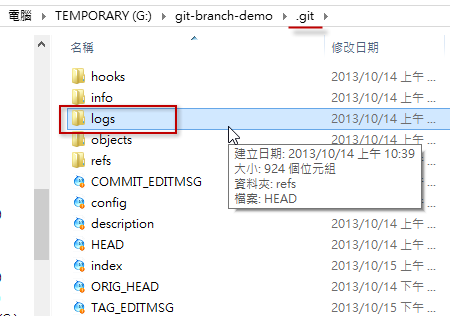
這個 logs 資料夾下有個 HEAD 檔案,這檔案紀錄著「當前分支」的版本變更紀錄:
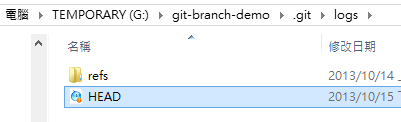
我們開啟該檔看看其內容 (其中物件 id 的部分我有刻意稍作刪減,以免每行的內容過長):
0000000 f5685e0 Will <xxxx@gmail.com> 1381718394 +0800 commit (initial): Initial commit
f5685e0 38d924f Will <xxxx@gmail.com> 1381718395 +0800 commit: a.txt: set 1 as content
38d924f efa1e0c Will <xxxx@gmail.com> 1381734238 +0800 commit: test
efa1e0c af493e5 Will <xxxx@gmail.com> 1381837967 +0800 commit: Add c.txt
從這裡你將可看出目前在這個分支下曾經記錄過 4 個版本,此時我們用 git reflog 即可列印出所有「歷史紀錄」的版本變化,你會發現內容是一樣的,但順序正好顛倒。從文字檔中看到的內容,「第一版」在最上面,而透過 git reflog 則是先顯示「最新版」最後才是「第一版」:
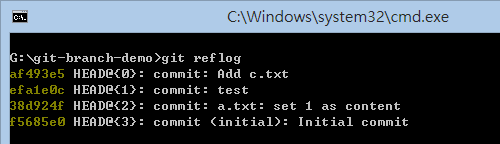
這時我們試圖建立一個新版本,看看記錄檔的變化,你會發現版本被建立成功:
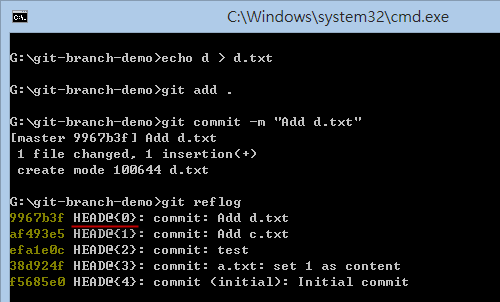
從上圖你可以發現到,這裡有個特殊的「參考名稱」為 HEAD@{0},這裡每個版本都會有一個歷史紀錄都會有個編號,代表著這個版本的在記錄檔中的順位。如果是 HEAD@{0} 的話,永遠代表目前分支的「最新版」,換句話說就是你在這個「分支」中最近一次對 Git 操作的紀錄。你對 Git 所做的任何版本變更,全部都會被記錄下來。
復原意外地變更
初學者剛開始使用 Git 很有可能會不小心執行錯誤,例如透過 git merge 執行合併時發生了衝突,或是透過 git pull 取得遠端儲存庫最新版時發生了失誤。在這種情況下,你可以利用 HEAD@{0} 這個特殊的「參考名稱」來對此版本「定位」,並將目前的 Git 儲存庫版本回復到前一版或前面好幾版。
例如,我們如果想要「取消」最近一次的版本紀錄,我們可以透過 git reset HEAD@{1} --hard 來復原變更。如此一來,這個原本在 HEAD@{0} 的變更,就會被刪除。不過,在 Git 裡面,所有的變更都會被記錄,其中包含你做 git reset "HEAD@{1}" --hard 的這個動作,如下圖示:
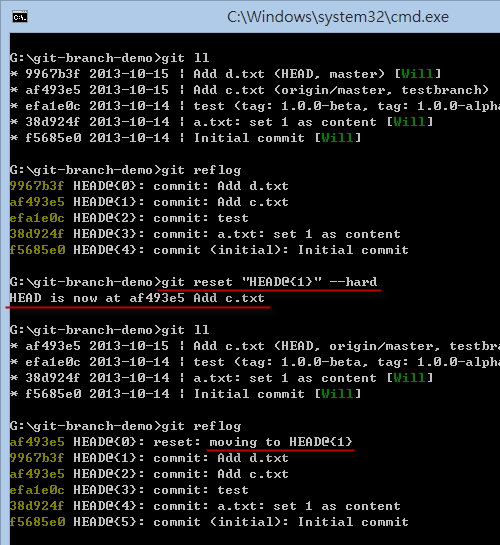
這代表甚麼意義呢?這代表你在執行任意 Git 命令時,再也不用擔心害怕你的任何資料會遺失,就算你怎樣下錯指令都沒關係,所有已經在版本庫中的檔案,全部都會保存下來,完全不會有遺失的機會。所以,這時如果你想復原剛剛執行的 git reset "HEAD@{1}" --hard 動作,只要再執行一次 git reset "HEAD@{1}" --hard 即可,是不是非常棒呢!你看下圖,我把剛剛的 9967b3f 這版本給救回來了:
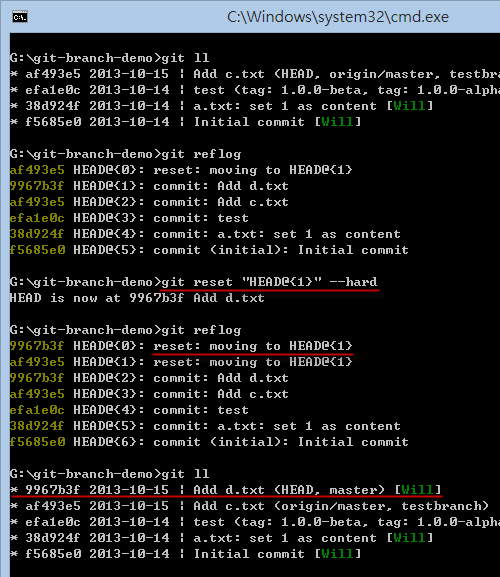
紀錄版本變更的原則
事實上在使用 Git 版控的過程中,有很多機會會產生「版本歷史紀錄」,我說的並不是單純的 git log 顯示版本紀錄,而是原始且完整的變更歷史紀錄。這些紀錄版本變更有個基本原則:【只要你透過指令修改了任何參照(ref)的內容,或是變更任何分支的 HEAD 參照內容,就會建立歷史紀錄】。也因為這個原則,所以指令名稱才會稱為 reflog,因為是改了 ref (參照內容) 才引發的 log (紀錄)。
例如我們拿 git checkout 命令來切換不同的分支,這個切換的過程由於會修改 .git\HEAD 參照的內容,所以也會產生一個歷史紀錄,如下圖示:
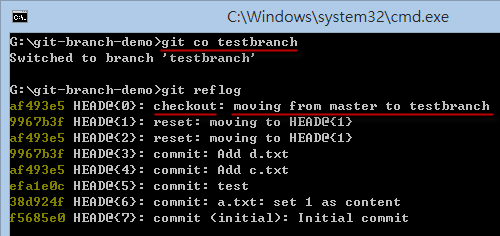
還有哪些動作會導致產生新的 reflog 紀錄呢?以下幾個動作你可以參考,但其實可以不用死記,記住原則就好了:
- commit
- checkout
- pull
- push
- merge
- reset
- clone
- branch
- rebase
- stash
除此之外,每一個分支、每一個暫存版本(stash),都會有自己的 reflog 歷史紀錄,這些資料也全都會儲存在 .git\logs\refs\ 資料夾下。
只顯示特定分支的 reflog 紀錄
在查詢歷史紀錄時,你也可以針對特定分支(Branch)進行查詢,僅顯示特定分支的變更歷史紀錄,如下圖示:
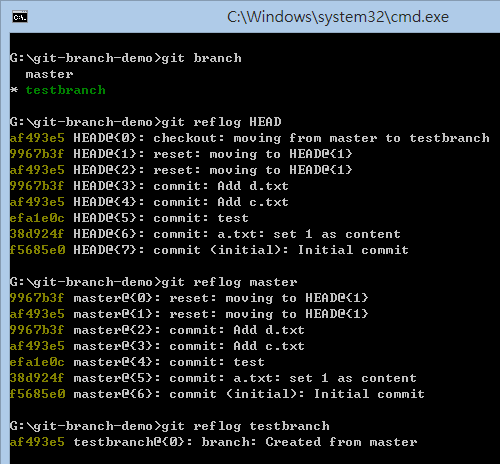
顯示 reflog 的詳細版本記錄
我們已經學會用 git reflog 就可以取出版本歷史紀錄的摘要資訊。但如果我們想要顯示每一個 reflog 版本中,每一個版本的完整 commit 內容,那麼你可以用 git log -g 指令顯示出來:
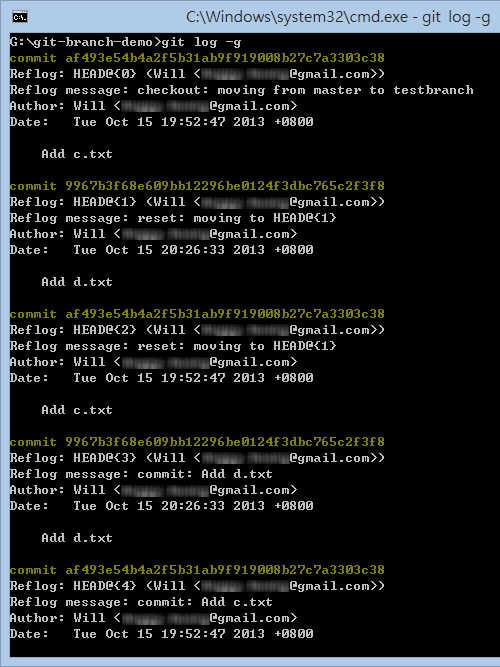
刪除特定幾個版本的歷史紀錄
基本上,版本日誌(reflog)所記錄的只是變更的歷程,而且預設只會儲存在「工作目錄」下的 .git/ 目錄裡,這裡所記錄的一樣只是 commit 物件的指標而已。無論你對這些紀錄做任何操作,不管是竄改、刪除,都不會影響到目前物件儲存庫的任何內容,也不會影響版本控管的任何資訊。
如果你想刪除之前紀錄的某些紀錄,可以利用 git reflog delete ref@{specifier} 來刪除特定歷史紀錄。如下圖示:
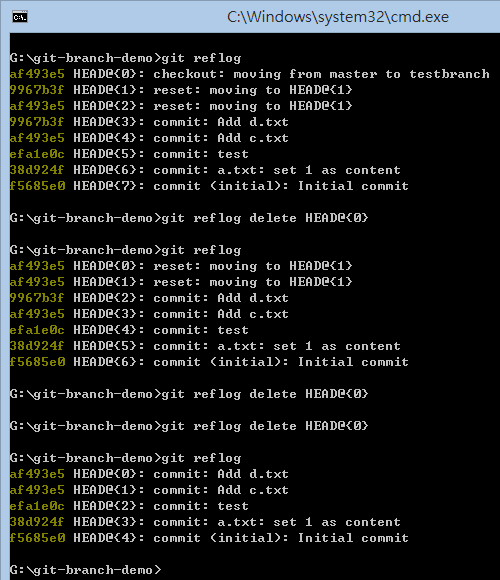
註:這些版本日誌預設並不會被同步到「遠端儲存庫」,以免多人開發時大家互相影響,所以版本日誌算是比較個人的東西。
設定歷史紀錄的過期時間
當你的 Git 儲存庫越用越久,可想見這份歷史紀錄將會越累積越多,這樣難道不會爆掉嗎?還好,預設來說 Git 會幫你保存這些歷史紀錄 90 天,如果這些紀錄中已經有些 commit 物件不在分支線上,則預設會保留 30 天。
舉個例子來說,假如你先前建立了一個分支,然後 commit 了幾個版本,最後直接把該分支刪掉,這時這些曾經 commit 過的版本 (即 commit 物件) 還會儲存在物件儲存區 (object storage) 中,但已經無法使用 git log 取得該版本,我們會稱這些版本為「不在分支線上的版本」。
如果你想修改預設的過期期限,可以透過 git config gc.reflogExpire 與 git config gc.reflogExpireUnreachable 來修正這兩個過期預設值。如果你的硬碟很大,永遠不想刪除紀錄,可以考慮設定如下:
git config --global gc.reflogExpire "never"
git config --global gc.reflogExpireUnreachable "never"
如果只想保存 7 天,則可考慮設定如下:
git config --global gc.reflogExpire "7 days"
git config --global gc.reflogExpireUnreachable "7 days"
註:從上述範例所看到的 7 days 這段字,我找了好久都沒有看到完整的說明文件,最後終於找到 Git 處理日期格式的原始碼(C語言),有興趣的也可以看看:https://git.kernel.org/cgit/git/git.git/tree/date.c
除此之外,你也可以針對特定分支設定其預設的過期時間。例如我想讓 master 分支只保留 14 天期,而 develop 分支可以保留完整記錄,那麼你可以這樣設定:(注意: 以下範例我把設定儲存在本地儲存庫中,所以使用了 --local 參數)
git config --local gc.master.reflogExpire "14 days"
git config --local gc.master.reflogExpireUnreachable "14 days"
git config --local gc.develop.reflogExpire "never"
git config --local gc.develop.reflogExpireUnreachable "never"
上述指令寫入到 .git\config 的內容將會是:
[gc "master"]
reflogExpire = 14 days
reflogExpireUnreachable = 14 days
[gc "develop"]
reflogExpire = never
reflogExpireUnreachable = never
清除歷史紀錄
若要立即清除所有歷史紀錄,可以使用 git reflog expire --expire=now --all 指令完成刪除工作,最後搭配 git gc 重新整理或清除那些找不到、無法追蹤的版本。如下圖示:
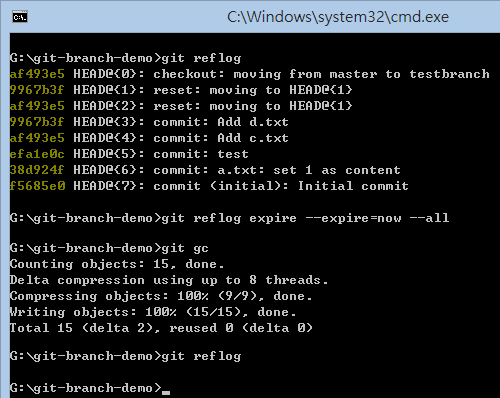
今日小結
Git 的版本日誌(reflog)幫我們記憶在版控過程中的所有變更,幫助我們「回憶」到底這段時間到底對 Git 儲存庫做了什麼事。不過你也要很清楚的知道,這些只是個「日誌」而已,不管有沒有這些日誌,都不影響我們 Git 儲存庫中的任何版本資訊。
我重新整理一下本日學到的 Git 指令與參數:
- git reflog
- git reflog [ref]
- git log -g
- git reset “HEAD@{1}” –hard
- git reflog delete “ref@{specifier}”
- git reflog delete “HEAD@{0}”
- git reflog expire –expire=now –all
- git gc
- git config –global gc.reflogExpire “never”
- git config –global gc.reflogExpireUnreachable “never”